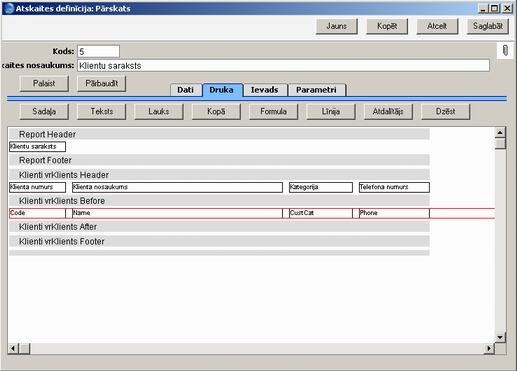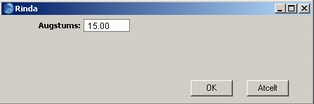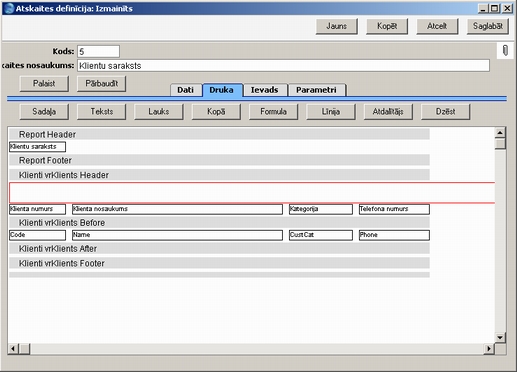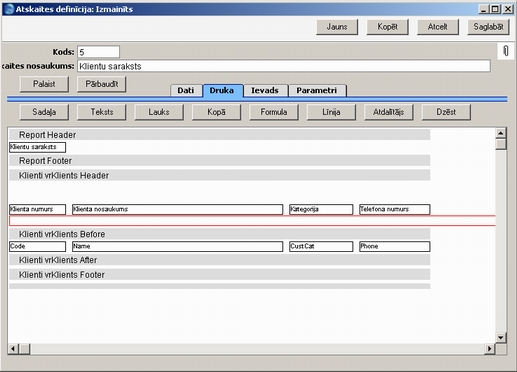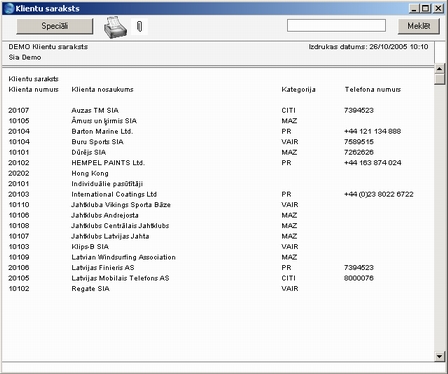Atstarpes ievietošana
Aplūkojot atskaiti uz ekrāna, iespējams, atskaites nosaukumu (“Klientu saraksts”) un kolonnu virsrakstus vajadzēs atdalīt ar lielāku atstarpi tā, lai tos labāk atšķirtu no datiem. Rīkojieties šādi:
- Atveriet atskaites definīcijas ieraksta sadaļu ‘Druka’.
- Vienreiz noklikšķiniet jebkurā vietā starp kolonnas virsrakstu Klienti Before sadaļā (piemērā “Klienti vrCustomer Before”): neklikšķiniet uz pašu kolonnu virsrakstiem. Tiem apkārt tiks apvilkta sarkans rāmis:
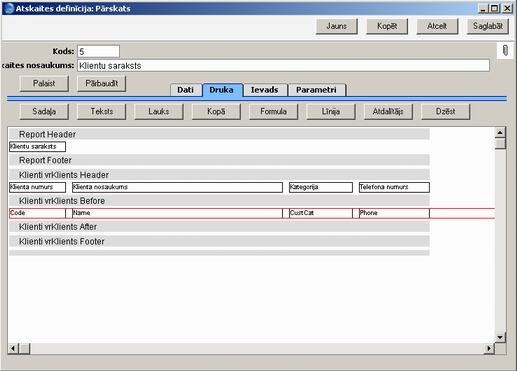
Šo sarkano rāmi programmā sauc par “rindu???. Pirmoreiz sadaļā ievietojot objektu (piem., tekstlodziņu vai lauku), rinda sadaļā tiek ievietota automātiski. Tā nosaka sadaļas vertikālo robežu. Rinda parasti ir neredzama: sarkanais rāmis informē par to, ka esat uz tā noklikšķinājuši.
- Divreiz noklikšķiniet uz rāmja tā, lai nenoklikšķinātu uz kāda no kolonnu virsrakstiem. Tiks atvērts dialoga logs ‘rinda’:
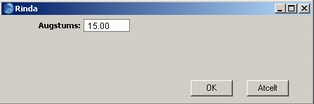
Pēc noklusējuma rindas augstums ir 15 pikseļi. Ievadiet 30 un noklikšķiniet uz pogas [OK]. Virs kolonnu virsrakstiem tiks ievietota atstarpe (t.i., starp atskaites augšējo daļu un kolonnu virsrakstiem):
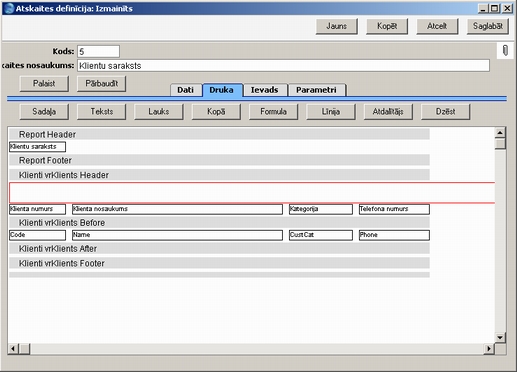
- Visiem objektiem, kuri atrodas rindas iekšpusē, jābūt novietotiem tās lejasdaļā. Tātad, ja zem kolonnu virsrakstiem vēlaties ievietot atstarpi, objektus nevar pārvilkt augstāk par rindu. Lai izveidotu atstarpi zem kolonnu virsrakstiem, jāievieto jauna, tukša rinda. Noklikšķiniet uz sadaļas Klienti Header, lai tā kļūtu tumši pelēka, un noklikšķiniet uz pogas [Līnija], kas atrodas virs atskaites attēlošanas lauka. Tiks atvērts dialoga logs ‘Rinda’, kurš attēlots augstāk: norādiet rindas augstumu un noklikšķiniet uz [OK]. Klienta augšējai sadaļai tiks pievienota jauna rinda:
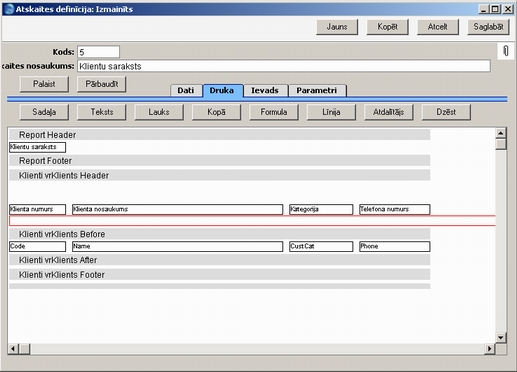
Ja sadaļā atrodas vairākas rindas, varat tās pārkārtot, pa vienai pārvelkot uz augšu.
Šāds ir rezultāts:
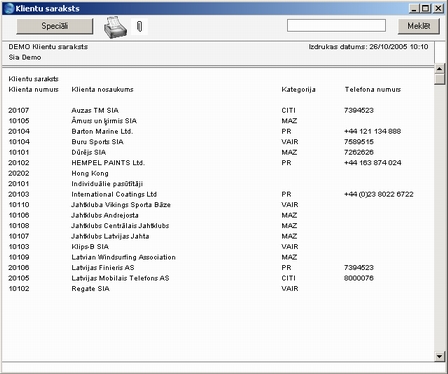
Ievērojiet, ka klienta augšējai sadaļai tika pievienota jauna rinda. Tā, kurā ietilpst sadaļas Klienti Before lauki, augstums netika palielināts. Ja tas būtu izdarīts, tiktu izdrukāta papildu atstarpe starp katra klienta datiem, padarot atskaiti neskaidrāku un garāku.
Tā kā visiem rindā ietilpstošajiem objektiem jāatrodas uz apakšējās līnijas, tajā iespējams izveidot tikai vienu objektu joslu. Ja sadaļā vēlaties iekļaut vairākas objektu joslas, vispirms ievietojiet jaunu rindu. Piemēram, ja sadaļā Klienti Before jāievieto otra lauku josla, vispirms sadaļā izveidojiet jaunu rindu, kurā ievietot jaunos laukus.
Ja rindu izdzēšat, tiks izdzēst arī visi tajā ietilpstošie objekti. Lai izdzēstu rindu, noklikšķiniet uz tās un tad uz pogas [Dzēst], kura atrodas virs atskaites attēlošanas lauka (vai arī no izvēlnes Kartiņa izvēlieties funkciju ‘Dzēst’).